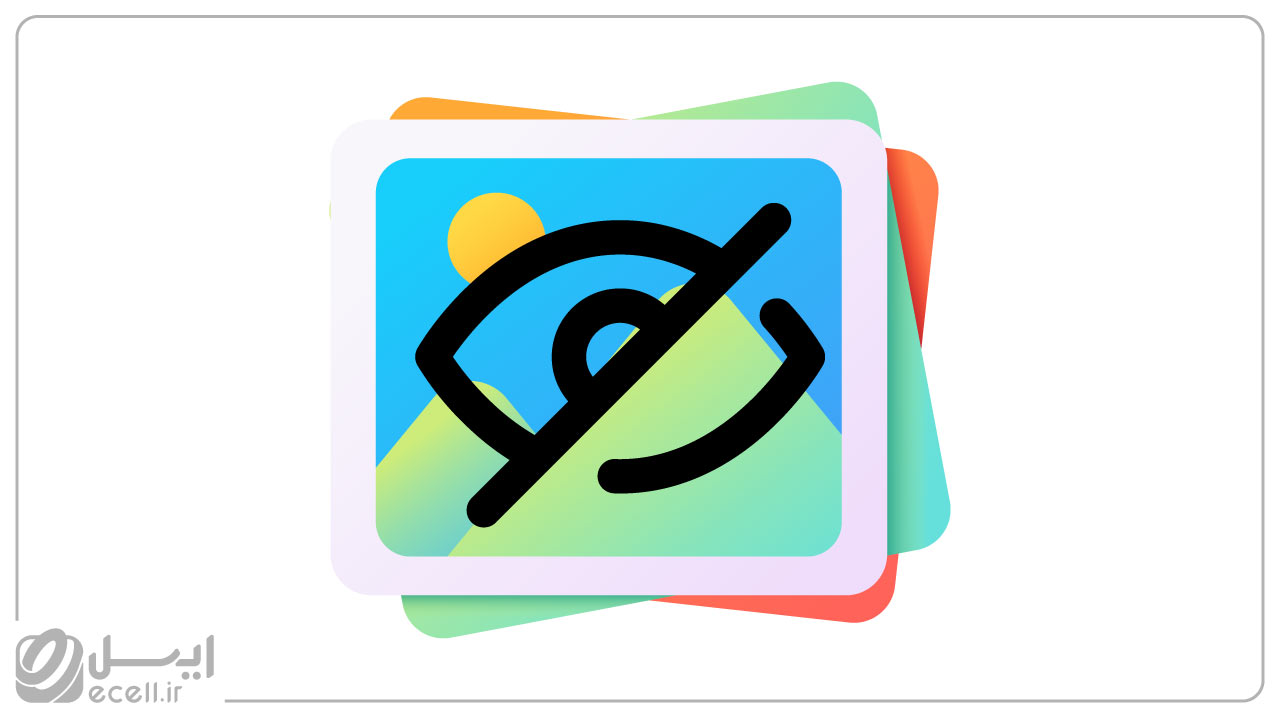بخش کاملا شخصی ما در گوشیهای هوشمند مربوط به فضایی به نام گالری میشه. فضایی که در داخل اون عکسها و ویدیوهای شخصی و متنوعی از خاطرات خوشمون داریم. قطعا همه ما مرزهای خصوصی داریم که تمایل نداریم هر کسی پا به این میدان بذاره.
آنچه در این مطلب خواهید خواند:
موضوع این مقاله به حفظ حریم شخصی، با لنزی از جنس تکنولوژی و فناوری نگاه میکنه. تا حالا شده که بخواین عکسها یا ویدیوهای تو گوشیتون رو از بقیه پنهان کنین؟ اگه جواب شما به این سؤال مثبته، من بهتون آموزش مخفی سازی عکس ها در گوشی های اندرویدی رو میدم.
چطور میتونم گالری و یا بخشی از عکسهام رو در گوشیهای هوشمند مخفی کنم؟ من در این مقاله چند ترفند برای مخفی کردن عکس ها در گالری گوشی های اندروید پیشنهاد میکنم. از تنظیمات خود گوشی گرفته تا استفاده از اپلیکیشنهای اختصاصی و فایل منیجرها. شاید افراد زیادی باشن که بخوان به عکسها و ویدیوهای شما سرک بکشن، پس بهتره ایدههایی رو یاد بگیرین که با استفاده از اونا بتونین عکسهاتون رو مخفی کنین. برای یافتن مسیر مورد نظرتون با من در این مقاله همراه باشین.
اگه به دنبال خرید گوشی اندرویدی هستین میتونین با مراجعه به سایت ایسل خریدتون رو با مناسبترین قیمت گوشی انجام بدین.
مخفی کردن تصاویر توی گوشی های اندرویدی
اگه گوشی موبایل اندرویدی دارین و میخواین عکسهاتون رو مخفی کنین، به این بخش توجه داشته باشین. بعضی از سازندههای گوشیهای هوشمند، ابزارهای خاصی دارن که با استفاده از اونا و بدون نیاز به هیچ برنامه دیگهای میتونین عکسها رو پنهان کنین.
آیا پنهان کردن عکسها ، باعث حذف عکس میشه؟
در ابتدای مقاله لازم دونستم در مورد این نکته با شما صحبت کنم. بعضی از افراد تصور دارن که اگه عکسهاشون رو به روشهای مختلف مخفی کنن، احتمال حذف شدن عکسهای داخل گالری وجود داره! این نگرانی میتونه طبیعی باشه، چراکه ما اصلا دوست نداریم چنین اتفاقی پیش بیاد. حتی اگه درصد این خطا هم خیلی پایین باشه، باز هم احتیاط شرط عقله!
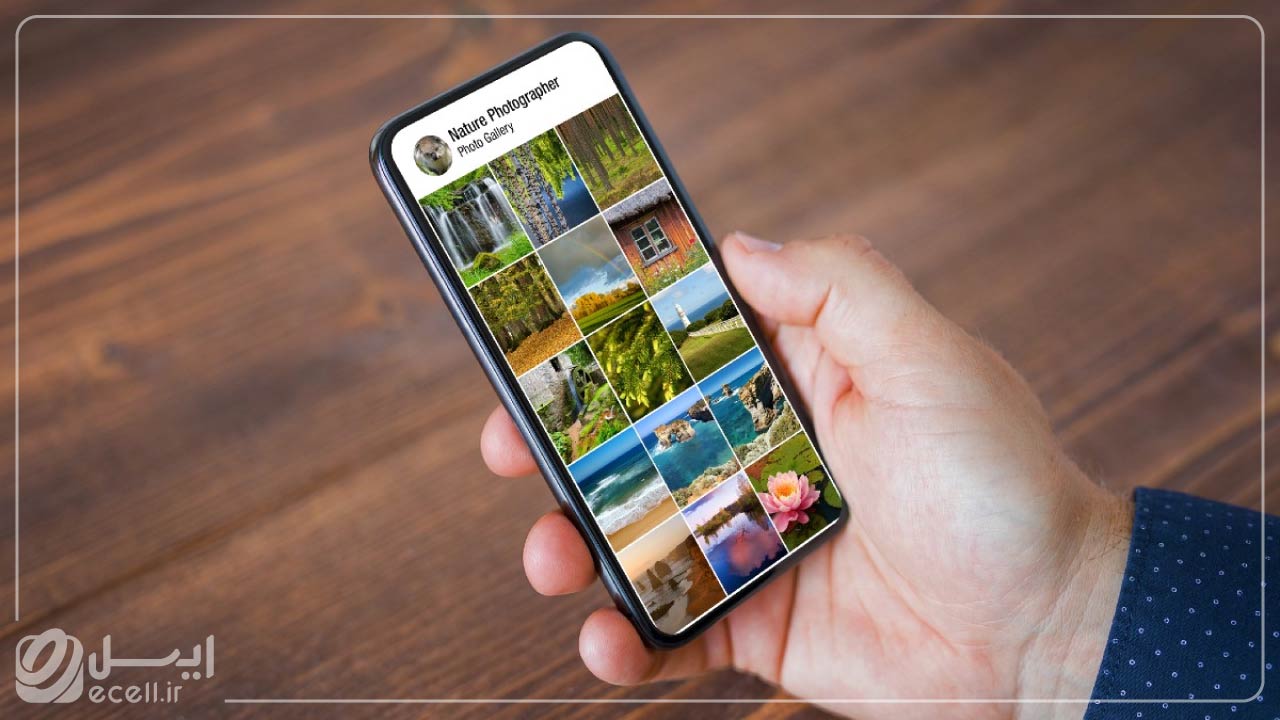
من خیال شما رو راحت میکنم؛ چنین چیزی اصلا وجود نداره. ضمن اینکه تمام روشهایی که در طول مقاله به اونها اشاره میکنم، همگی امن هستن و جای هیچگونه نگرانی وجود نداره. حتی اگه چنین اتفاقی هم پیش بیاد که بسیار بعیده، با روشهای بازیابی به راحتی میشه عکسهای خودتون رو به حافظه گوشی برگردونین.
شاید این مقاله به کارت بیاد: دلایل اصلی تار شدن عکسهای دوربین گوشی
سادهترین روش مخفی کردن عکسها در گالری گوشی های اندروید
اجازه بدین در شروع مقاله، از راحتترین روشهای مخفی کردن عکسهای گالری صحبت کنم. سادهترین راهی که قطعا به ذهن شما هم میرسه، فعال کردن قفل امنیتی گالری هست. روشی بسیار ساده و بی دردسر که میتونین عکسهای موجود در تلفن هوشمندتون رو پنهان نگه دارین.

در چنین حالتی، حتی اگه گوشی دست خودتون هم نباشه و تمایل نداشته باشین کسی وارد گالری شما بشه، با فعال کردن چنین گزینهای کل عکسهای شما برای اطرافیان و یا دوستانتون پنهون باقی میمونه. امروزه اکثر گوشیهای هوشمند سنسور اثر انگشت دارن، در نتیجه برای باز و بسته کردن گالری هم مشکل زیادی ایجاد نمیشه. اما همونطور که اشاره کردم، این روش کل عکسهای ما رو پنهون میکنه. گاهی اوقات ما نیاز داریم که تنها پوشههای خاصی رو مخفی کنیم. پس بهتره به سراغ روشهای دیگه بریم.
اگه امکان قفل کردن برنامههای گوشی در تنظیمات تلفن هوشمند شما دیده نمیشه، پیشنهاد میکنم اپلیکیشن Vaulty Hide Pictures & Videos رو از گوگل پلی سرچ و سپس دانلود و نصب کنین. برنامهای که امکانات زیادی داره و به این نیاز شما هم پاسخ میده.
ایجاد یک فایل اختصاصی در فایل منیجر دستگاه اندروید
گاهی تعداد عکسهایی که میخواهیم مخفی کنیم محدود هستن. برای مخفی کردن چند عکس از گالری میتونیم از روشهای سادهتری هم استفاده کنیم. بنابراین، از نصب اپلیکیشنهای مختلف و یا قفلکنندههای گالری منصرف بشین و با راهحل پیشنهادی زیر، چند عکس محدود خودتون رو مخفی کنین.
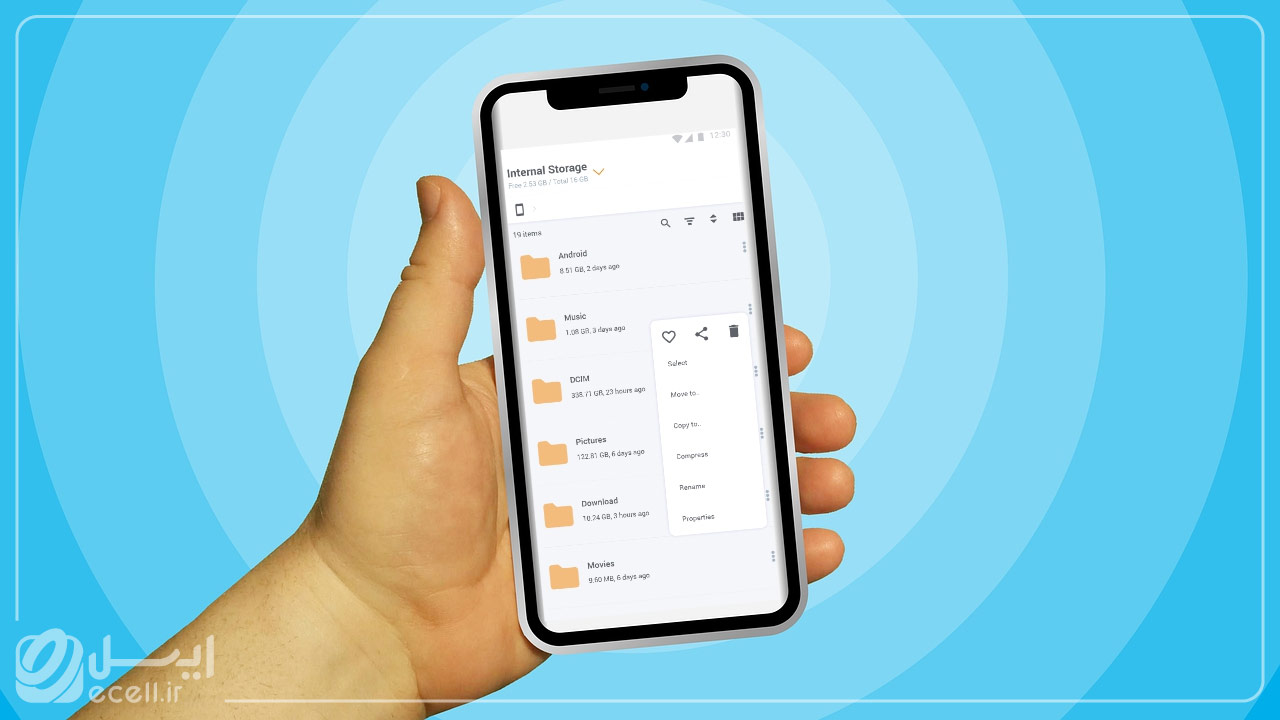
- وارد فایل منیجر گوشی اندرویدی خودتون بشین. البته از سایر اپلیکیشنهای فایل منیجری هم میتونین استفاده کنین.
- در فایل منیجر پوشهای جدید بسازین. تفاوتی نداره پوشه شما در چه محلی از حافظه دستگاه باشه.
- برای پوشه جدید نامی دلخواه انتخاب کنین.
- عکسهایی که از قبل برای پنهان کردن انتخاب کرده بودین رو به پوشه جدید منتقل کنین.
- در پوشهای که عکسهای شما در اون قرار داره، دستور ساخت یک پوشه جدید رو بدین. با این تفاوت که نام پوشه باشه.
ایجاد پوشهای به نام .nomedia یک خط دستوری هست که باعث میشه محتوای موجود در کنار این پوشه نمایش داده نشه. روش اشاره شده تنها برای مخفی کردن عکسها کاربرد نداره. بلکه اگه به دنبال مخفی کردن ویدیوهای گوشیتون هم باشین، از این راهحل ساده و سریع میتونین استفاده کنین.
این مطلب رو از دست نده: بهترین دوربین گوشی شیائومی
روش برگرداندن عکسهای مخفی شده
در هر زمان که تمایل داشتین عکسهای شما دوباره نمایش داده بشن، کافیه این پوشه دستوری رو حذف کنین. دقت داشته باشین روش معرفی شده، بیشتر برای مخفی کردن عکسها و ویدیوهای محدود مورد استفاده قرار میگیره. ضمناینکه، ممکن هست در برخی مواقع در تمام دستگاههای اندرویدی بازده دقیقی نداشته باشه. اگر شما این روش ساده رو امتحان کردین و نتیجهای نگرفتین، باید از روشها و ترفندهای دیگه مخفی کردن عکسهای گالری کمک بگیرین.
روش مخفی کردن عکسهای گالری توسط تنظیمات گوشی
با استفاده از امکانات خود سیستمعاملهای گوشی هم میتونین عکسهای مورد نظرتون رو مخفی نگه دارین. امروزه سیستمعاملهای اندروید تنظیمات پیشرفتهای رو پوشش میدن که گاهی این تنظیمات برای کاربران خیرهکننده میشه. بنابراین برای مخفی کردن پوشههای مخصوص، میشه از خود گوشی هم کمک گرفت.
نکتهای که در این بخش مطرح هست اینه که در بازار برندهای متفاوتی وجود داره و تنظیمات هر گوشی هم متفاوته. در ادامه مقاله، روش مخفی کردن عکسها در گالری گوشیهای اندرویدی رو براتون آوردم. گوشی هوشمند شما از کدوم شرکت دنیا به دستتون رسیده؟ اگه از گوشی هوآوی و یا شیائومی استفاده میکنین، تقریبا این دو برند تنظیمات مشابهی دارن و میتونین به یک روش تقریبا یکسان فایلهای خودتون رو مخفی کنین. اما در ادامه مقاله قصد دارم تنظیمات برندهای مختلف گوشیهای هوشمند رو بررسی کنم.

پنهان کردن عکسها در گوشیهای سامسونگ
اگه گوشی سامسونگ دارین و میخواین عکسها رو با اون مخفی کنین، روش خیلی سادهای برای انجام این کار وجود داره. اگه گوشی سامسونگ شما اندروید نسخه 7.0 به بالا رو داره، میتونین از ویژگی پوشه امن سامسونگ (Secure Folder) برای پنهان کردن عکسها استفاده کنین.
این ویژگی به شما این امکان رو میده که فایلها، تصاویر و حتی اپلیکیشنها رو مخفی کنین. آموزش مخفی سازی عکس ها در گوشی های اندرویدی نشون میده که فایلهایی که پنهان میکنین، در یک پوشه امن ازشون محافظت میشه.

اگه برای بار اوله که میخواین از قابلیت Secure Folder تو گوشیهای سامسونگ استفاده کنین، اول از همه باید به تنظمیات برین و روی گزینه Biometrics and security ضربه بزنین. بعد هم گزینه پوشه امن (Secure Folder) رو انتخاب کنین. البته توجه داشته باشین که برای استفاده از این قابلیت، باید با اکانت گوشی سامسونگ خودتون وارد بشین.
بعد از اینکه به اکانت خودتون وارد شدین، این برنامه از شما میخواد که روش قفل موردنظر خودتون رو انتخاب کنین. مثلاً شما ترجیح میدین که این برنامه بهصورت پین قفل باشه یا الگو؟ بعد از اینکه همه کارهای لازم درباره انتخاب روش قفل رو انجام دادین، میتونین این پوشه امن رو کنار بقیه برنامههای گوشیتون ببینین. حالا وقتی میخواین عکسی به پوشه امنتون اضافه کنین، باید برنامه رو باز کنین و روی گزینه Add Files ضربه بزنین.
پنهان کردن تصاویر در گوشیهای LG
اگه گوشی LG دارین، باید بدونین که پنهان کردن عکس در موبایل برند LG با بقیه گوشیهای اندرویدی فرق داره. برای انجام این کار، باید اول از همه به تنظیمات و بعد هم به بخش Biometrics and security برین. آخرش هم روی Content Lock ضربه بزنین.

در این مرحله از آموزش مخفی سازی عکس ها در گوشی های اندرویدی میبینیم که گوشی از شما میخواد که برای افزایش امنیت، یک رمزعبور بهصورت پین و یا اثر انگشت بذارین. این کار باعث میشه که شما عکسها و کل این برنامه رو امن کنین.
بعد از انجام این کارها، باید به برنامه گالری اصلی گوشیتون برین. هر عکسی که میخواین پنهان کنین رو انتخاب و روی گزینه منو و بعد بیشتر (More) بزنین. در آخر هم گزینه Lock رو انتخاب کنین. اگه تمایل داشته باشین، میتونین حتی کل پوشه تصاویر گوشیتون و هم پنهان کنین.
وقتی روی گزینه Lock ضربه میزنین، عکسها از گالری اصلی ناپدید میشن و تا وقتی که خود شما نخواین، بقیه بهش دسترسی ندارن. برای اینکه بتونین این عکسها رو ببینین، باید به منو رفته و روی گزینه «نمایش فایلهای پنهانشده» ضربه بزنین. این گزینه با Show Locked Files نشون داده میشه. بعد از انتخاب این گزینه، فایلهای مخفی شده براتون دوباره ظاهر میشن و میتونین اونا رو مشاهده کنین.
خوندن این مطلب رو بهت پیشنهاد میکنم: تست سلامت باتری موبایل در گوشی های اندروید
چهجوری عکسها رو توی گوشیهای اندرویدی مخفی کنیم؟
گزینه Google Photos یه برنامه پیشفرض گالری هست که روی هر گوشی اندرویدی اجرا میشه. برای همین هم اگه میخواین مخفی کردن تصاویر رو یاد بگیرین، این بخش بهتون کمک میکنه تا آموزش مخفی سازی عکس ها در گوشی های اندرویدی رو یاد بگیرین.
برنامه Google Photos خودش یه افزونه برای پنهان کردن عکسها داره که میتونه علاوه بر تصاویر، فیلمها رو هم پنهان کنه. برای استفاده از این گزینه، باید Google Photos رو باز کنین و به دنبال تب Library پایین صفحه بگردین. بعد از انتخاب این تب، روی گزینه Utilities ضربه بزنین.
اونقدر به پایین اسکرول کنین تا Set up Locked Folder رو بینین. برای شروع کردن کار، روی Get started ضربه بزنین و برای افزایش امنیتتون و برای اینکه کسی به عکسها و فیلمها دسترسی نداشته باشه، میتونین برای این بخش یک رمز بذارین. این رمز میتونه بهصورت پین، پسورد و یا اثر انگشت باشه که به شما کمک میکنه که به پوشههای مخفی شده دسترسی داشته باشین.
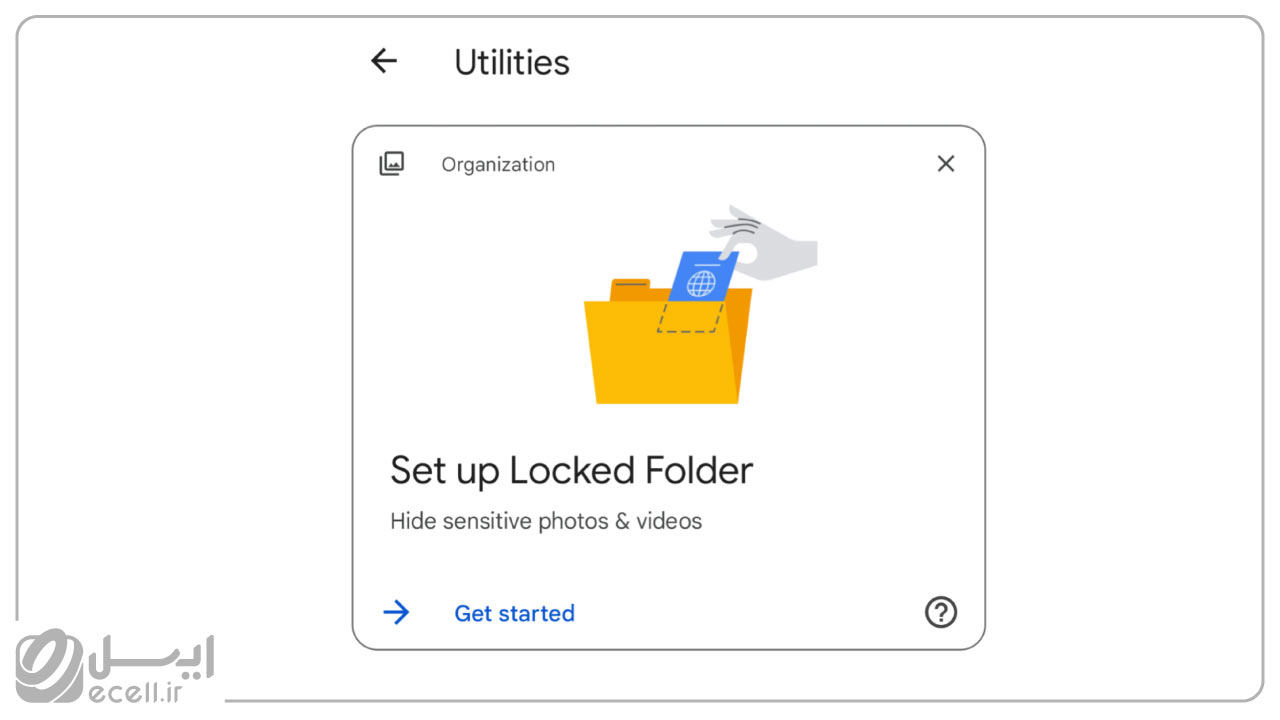
نحوه پنهان کردن عکس در پوشههای مخفی شده (Locked Folder)
بعد از اینکه کارهای بالا رو انجام بدین، وقت اون میرسه که عکسها ویدیوهایی که نمیخواین کسی ببینیه رو پنهان کنین. برای اینکه بتونین به Locked Folder عکس و یا فیلم اضافه کنین، دو تا روش وجود داره. میتونین اونا رو از طریق library اضافه کنین و یا هر عکس رو بهصورت تکی به این بخش بیارین. برای استفاده از روش اول، از مراحل پایین کمک بگیرین تا آموزش مخفی سازی عکس ها در گوشی های اندرویدی رو کامل درک کنین:
- عکسها گوگل (Google Photos) رو روی گوشیتون اجرا کنین و به بخش تصاویر (Photos) بدین.
- روی یک عکس و یا هر چندتا عکسی که میخواین پنهان کنین، یکم طولانی ضربه بزنین.
- روی منوی سه نقطه بالای صفحه کلیک کنین.
- گزینه انتقال به پوشههای مخفی شده (Locked Folder) رو انتخاب کنین و در مرحله آخر هم این موضوع رو تأیید کنین.
این همه کاریه که برای پنهان کردن عکس توی موبایل باید انجام بدین. اگه میخواین فقط یک عکس یا فیلم رو به این پوشه اضافه کنین، میتونین روی منوی مربوط به عکس یا فیلم کلیک کنین تا جزئیات بیشتر رو ببینین. بعد هم روی گزینه انتقال به پوشه Locked Folder ضربه بزنین تا از دید بقیه مخفی بشه.
ممکنه این مقاله هم بدردتون بخوره: فعال سازی developer option در شیائومی
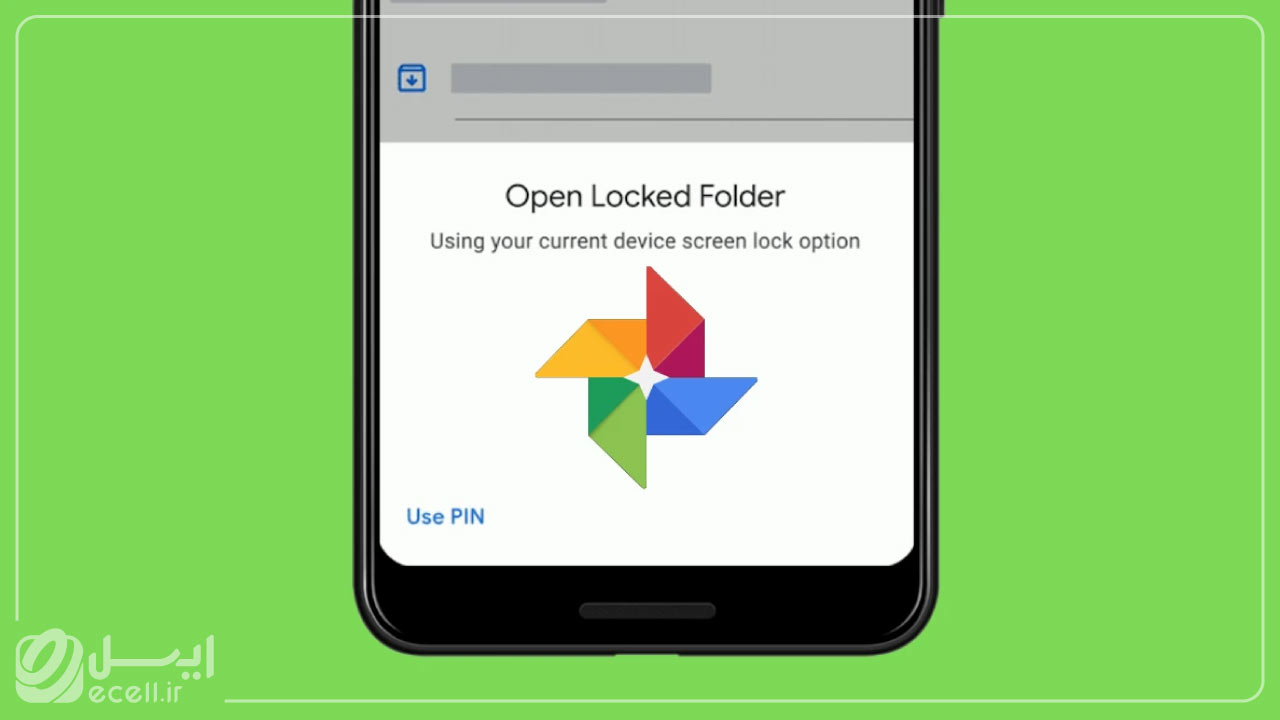
نحوه مخفی کردن عکسها در گوشی آیفون
من تا حالا نحوه مخفی کردن تصاویر توی گوشی های اندرویدی رو براتون توضیح دادم. اگه گوشی آیفون دارن و میخواین عکسها یا فیلمهاتون رو مخفی کنین، به این بخش توجه داشته باشین. یکی از مزیتهای گوشیهای آیفون یا آیپدها اینه که میتونن مطالب حساسی مثل عکسها و فیلمها رو مخفی کنه. برای انجام این کار، مراحل زیر رو انجام بدین. اگه حتی گوشی شما آیفونه، باز هم بهتره آموزش مخفی سازی عکسها در گوشیهای اندرویدی رو یاد بگیرین تا بتونین به بقیه در این زمینه کمک کنین.
- برنامه اصلی گالری رو در گوشی آیفونتون باز کنین.
- بالای صفحه، گزینه انتخاب (Select) رو میبینین که بعد از انتخاب اون، باید عکسها و ویدیوهایی که میخواین مخفی کنین رو انتخاب کنین.
- روی آیفون اشتراکگذاری (share) ضربه بزنین که سمت چپ صفحه قرار داره و در آخر هم عکسها و فیلمها رو پنهان کنین.
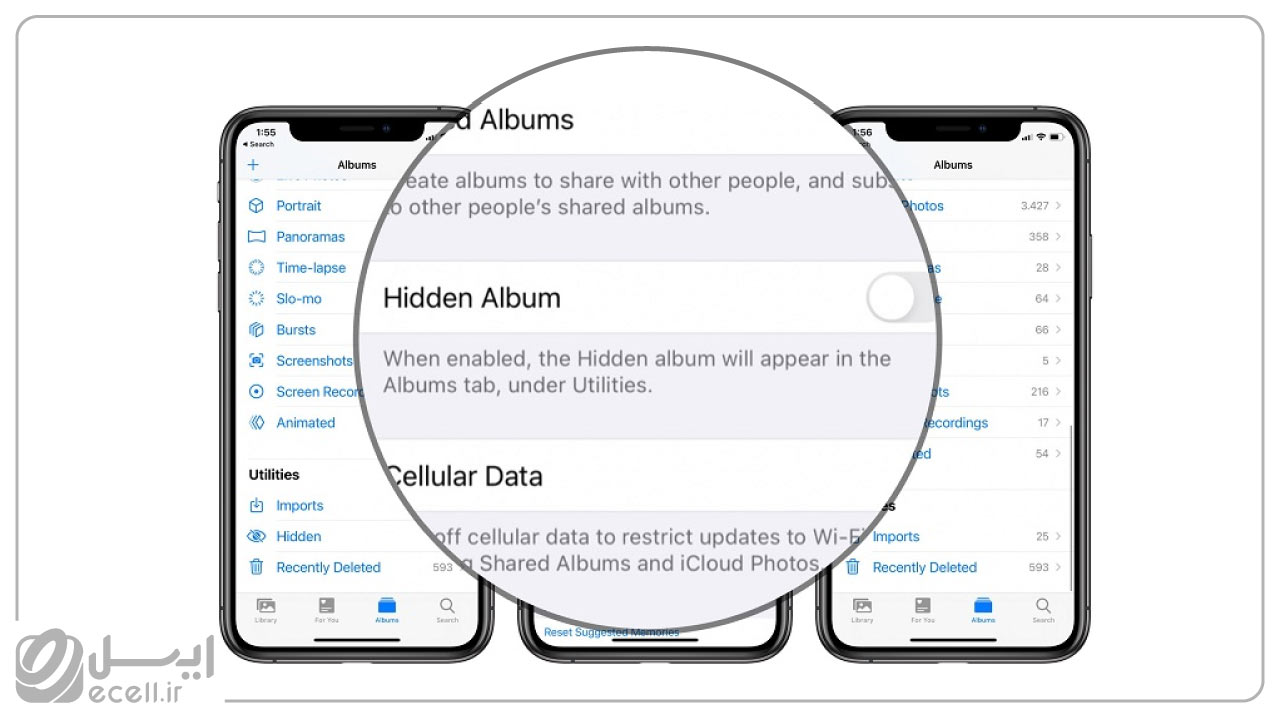
نحوه دسترسی به عکسهای مخفی شده توی گوشیهای آیفون
حالا فرض کنین که شما از روش بالا برای پنهان کردن عکس در موبایل آیفون استفاده کردین و عکسها یا فیلمهای موردنظرتون رو مخفی کردین. حالا چجوری میشه به این فایلهای پنهان شده دسترسی پیدا کرد؟ این کار خیلی راحتیه و شما میتونین با استفاده از مراحل زیر، در سریعترین زمان ممکن به فایلهایی که قبلاً پنهان کردین دسترسی داشته باشین.
- روی آیکون چرخ دنده ضربه بزنین و وارد تنظیمات گوشی آیفون بشین.
- صفحه رو اسکرول کنین تا به عکسها (Photos) برسین.
- گزینه آلبومهای پنهان شده رو فعال (Hidden Album) کنین.
- گالری گوشی رو باز کرده و ارد آلبوم تصاویر بشین.
- اونقدر صفحه رو اسکرول کنین که به Utilities برسین و بعد هم روی آلبومهای پنهان شده (Hidden album) ضربه بزنین تا فایلهایی که قبلاً مخفی کردین رو الان ببینین.
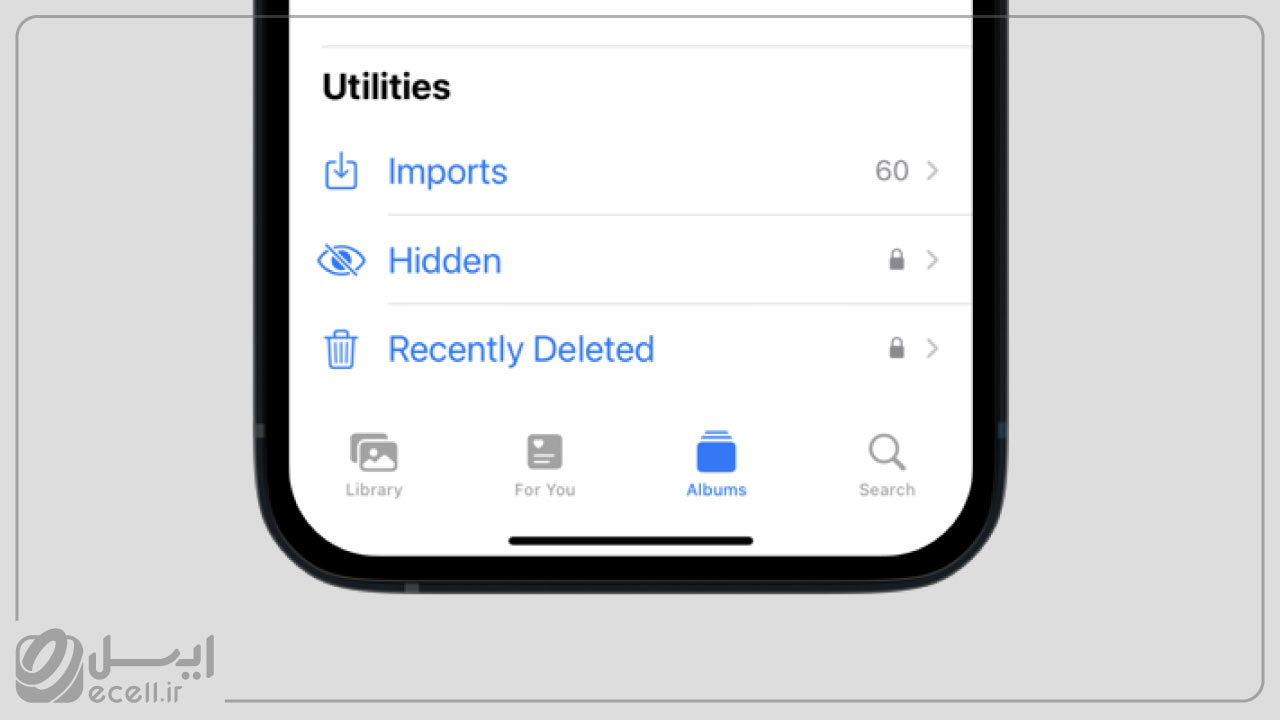
بهترین برنامههای شخص ثالث برای مخفی کردن تصاویر
همونطور که در آموزش مخفی سازی عکس ها در گوشی های اندرویدی متوجه شدین، چندین روش وجود داره که با استفاده از اونا میتونین عکسها و بقیه فایلهاتون رو پنهان کنین. شاید براتون جالب باشه که بدونین یک روش دیگه که خیلی از افراد برای پنهان کردن عکسهاشون ازش استفاده میکنن، برنامههای شخص ثالث هست.
اگه گوشی اندرویدی یا آیفون شما گزینههای امنیتی برای مخفی کردن عکس در موبایل رو نداره، بهترین گزینه اینه که یک برنامه برای انجام این کار دانلود کنین. برنامههای زیادی برای انجام این کار وجود داره که هر یک از اونا قابلیتهای زیادی در اختیار شما قرار میده. من اینجا بعضی از بهترین برنامههایی که میتونین از اونا برای مخفی کردن تصاویر توی گوشی های اندرویدی استفاده کنین رو به شما معرفی میکنم.
بد نیست این مطلب رو هم بخونی: بهترین برنامههای مدیریت پسورد در گوشی اندرویدی
LockMyPix
برنامه LockMyPix یکی از بهترین اپلیکیشنهایی هست که با استفاده از اون میتونین عکسها و ویدیوهای خاصتون رو پنهان کنین. این برنامه رمزگذاری شده و برای همین هم امنیت خیلی خوبی داره. ازاینرو، میتونین بهش اطمینان کنین که از عکسها و ویدیوهای مخفی شده شما محافظت میکنه.
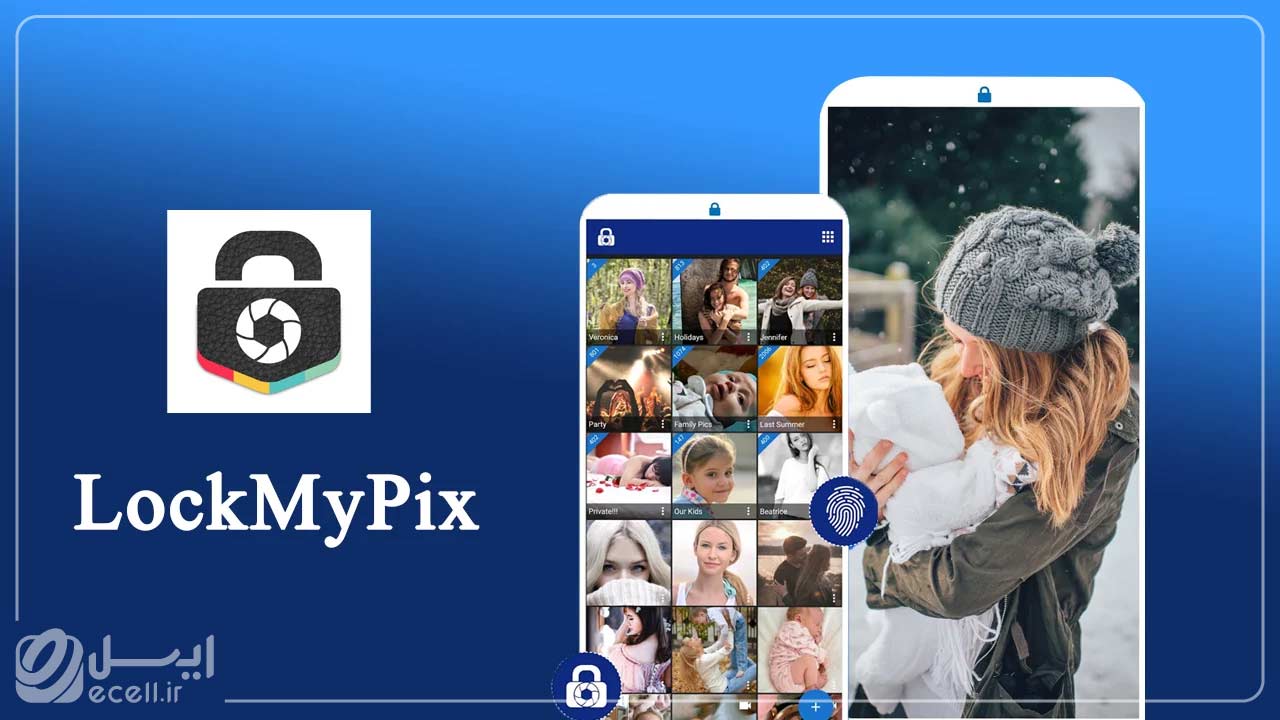
برای افزایش محافظت از این برنامه، میتونین از رمزعبور استفاده کنین. این رمزعبور میتونه بهصورت پین، تشخیص چهره، اثر انگشت، پسورد و یا الگو باشه. حتی اگه میخواین امنیت این برنامه رو افزایش بدین، میتونین از قابلیت Fake Vault استفاده کنین که یه لایه محافظتی دیگه به وجود میاره. در این بخش باید یه پین و رمزعبور جداگانهای انتخاب کنین. آموزش مخفی سازی عکس ها در گوشی های اندرویدی نشون میده که استفاده از این برنامه بهترین روش برای مخفی کردن عکسهاست.
Vaulty
یکی دیگه از بهترین برنامههایی که میتونین برای مخفی کردن عکس توی موبایل از اون استفاده کنین، برنامه Vaulty هست. این اپلیکیشن که با نسخه رایگان در دسترس کاربران قرار میگیره، چندین سرویس داره که برای دسترسی به بعضی از این سرویسها، نیاز به خرید درون برنامهای دارین.
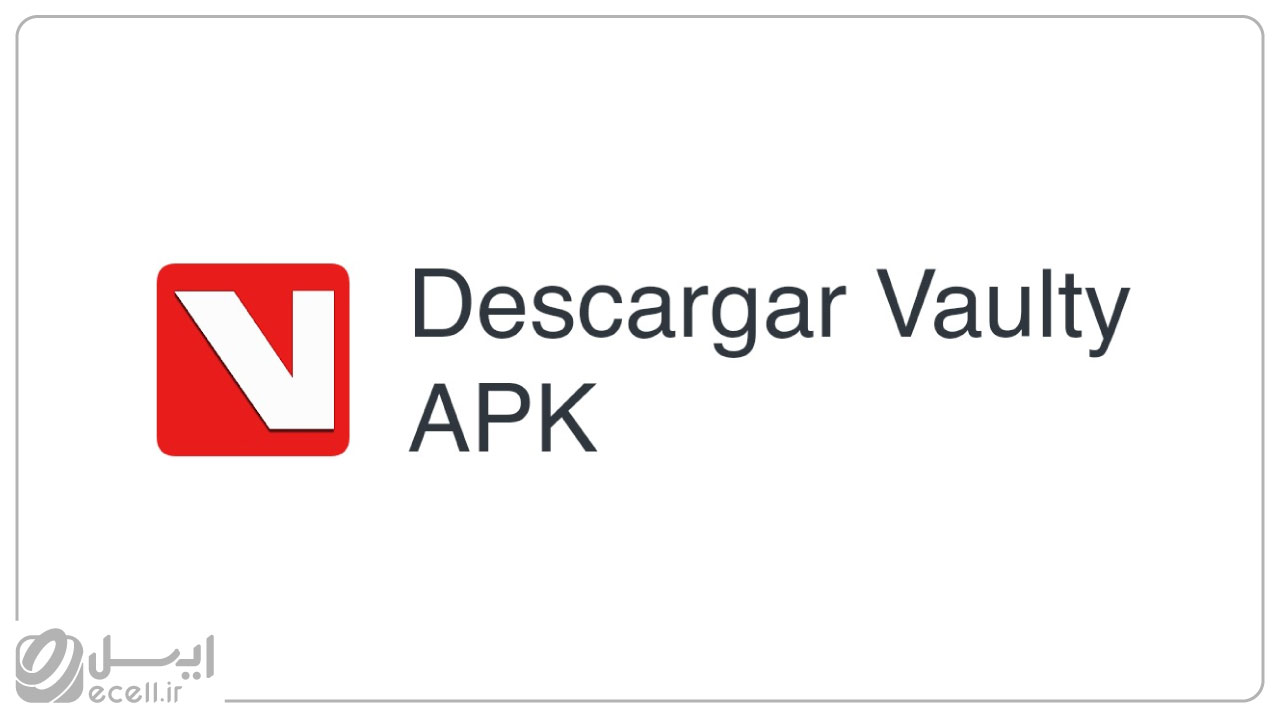
این برنامه به شما این امکان رو میده که از عکسها و فیلمهاتون در یک محیط امن محافظت کنین و فقط با استفاده از رمزعبور و یا پین میشه به اون وارد شد. یه مزیت دیگه که این اپلیکیشن داره، اینه که یک ویژگی پشتیبانگیری داره که به محض اینکه شما عکس یا فیلمی رو بهش اضافه میکنین، فایلهای شما در فضای ابری هم ذخیره و رمزنگاری میشه.
برای اینکه امنیت خودتون تو برنامه Vaulty رو افزایش بدین، میتونین چندین آلبوم برای عکسها و فیلمهاتون ایجاد کنین و برای هر یک از اونا یه رمزعبور جداگانه بذارین. Vaulty یک ویژگی جذاب داره و اونم اینه که اگه کسی بخواد به فایلهای شما جاسوسی کنه، تصویر اونا رو ذخیره میکنه.
ممکنه این مقاله هم بدردتون بخوره: قابلیت های جدید سامسونگ
Gallery Vault
اکه دنبال یه برنامه باکیفیت میگردین که بتونین خیلی راحت ازش استفاده کنین، Gallery Vault گزینه خیلی مناسبیه. این برنامه یکی از بهترین اپلیکیشنهایی به شمار میره که میتونه از تصاویر و فیلمهای شما بهخوبی محافظت کنه. برای همین هم من اون رو توی لیست آموزش مخفی سازی عکس ها در گوشی های اندرویدی آوردم.
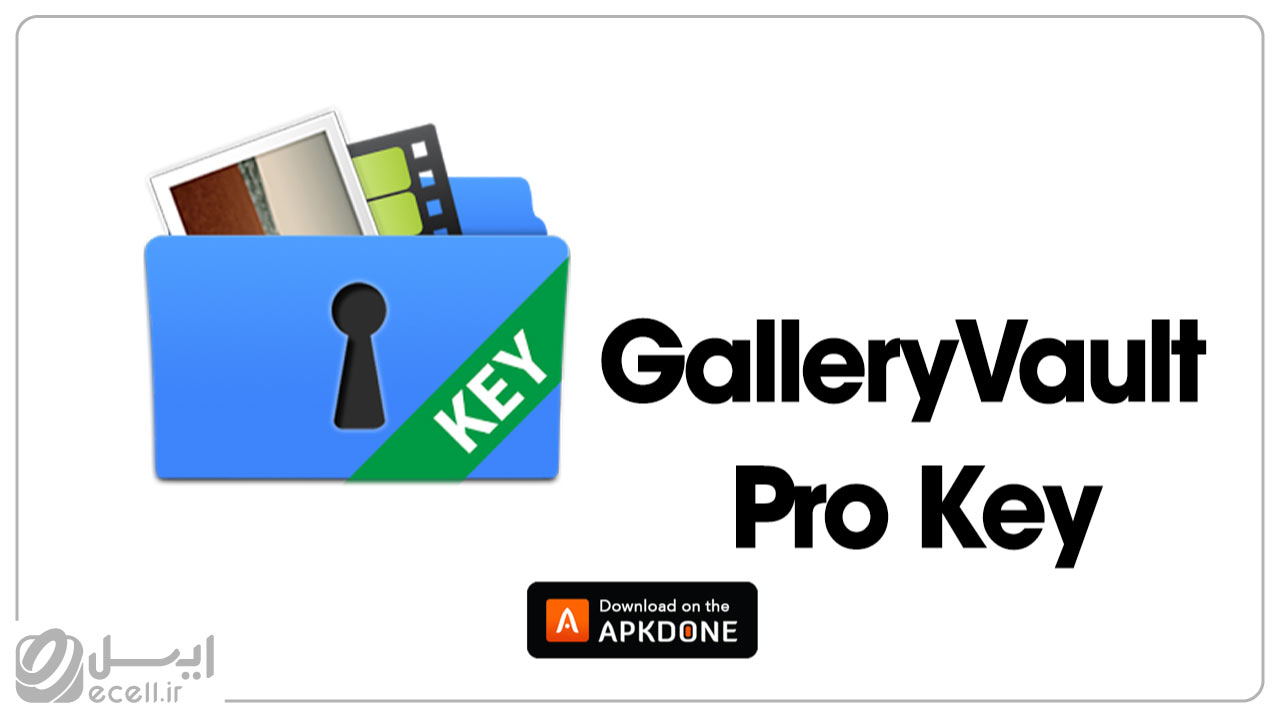
شما میتونین یه رمز بهعنوان محافظت از این اپلیکیشن انتخاب کنین. این رمز میتونه بنا بر سلیقه شما، متفاوت باشه. مثلاً میتونین از پین استفاده کنین و یا برای راحتی بیشتر، اثر انگشت رو انتخاب کنین. بااینحال، باید بدونین که یکی از معایب Gallery Vault اینه که از قابلیت پشتیبانیگیری آنلاین استفاده نمیکنه و همه فایلهای شما فقط توی گوشی ذخیره میشن.
علیرغم این موضوع، اپلیکیشن Gallery Vault از قابلیت کارت حافظه Micro SD پشتیبانی میکنه و میتونین در صورت نیاز، با کارت حافظه فضای ذخیره برای نگهداری فایلهای پنهان رو افزایش بدین.
مزیت جالب دیگهای که این برنامه داره، اینه که کاربران میتونن آیکون اپلیکیشن رو مخفی کنن تا هیچکس حتی متوجه نشه که شما برنامهای برای پنهان کردن عکسها دارین. همچنین میتونین این برنامه رو جوری تنظیم کنین که اگه کسی خواست به به این برنامه و عکس و فیلمهای شما دسترسی پیدا کنه و روی اونا جاسوسی کنه، براتون اعلان میفرسته.
Keepsafe Vault
یکی از بزرگترین و اصلیترین رقبای برنامه Vaulty که شباهت خیلی زیادی هم بهش داره، Keepsafe Vault هست. با استفاده از این برنامه، میتونین مطمئن بشین که همه عکسها و فیلمهای شما رمزگذاری شدن و میتونین از فایلهاتون تو یه فضای پشتیبانیگیری آنلاین هم یه نسخه دیگه تهیه کنین.

مثل گزینه قبلی، این برنامه هم برای مخفی سازی عکس ها در گوشی های اندرویدی به شما این امکان رو میده که آیکون اپلیکیشن Keepsafe Vault رو از روی صفحه پنهان کنین. با استفاده از این قابلیت، هرکسی که گوشی شما رو برداره، اصلاً متوجه نمیشه که شما برنامهای برای مخفی کردن دارین و یا اصلاً چیزی پنهان کردین یا نه.
در نهایت، برنامه Keepsafe Vault یه گزینه خودتخریبی مشابه به اسنپچت داره. با استفاده از این ویژگی، میتونین عکسهایی که بعد از گذشت 20 دقیقه از توی گوشی شما حذف می شه، با بقیه کاربرا به اشتراک بذارین.
ES File Explorer
این اپ کاربردی رو از گوگل پلی دانلود کنین. اپی که بهترین ابزار برای مدیریت فایلهای شماست. با استفاده از اپلیکیشن ES File Explorer علاوهبر عکسهای گالری، فایل متعددی رو هم میتونین مخفی کنین. روش کار هم پیچیدگی خاصی نداره و تنها با تغییر نام پوشه، عکسهای شما پنهون میشن.
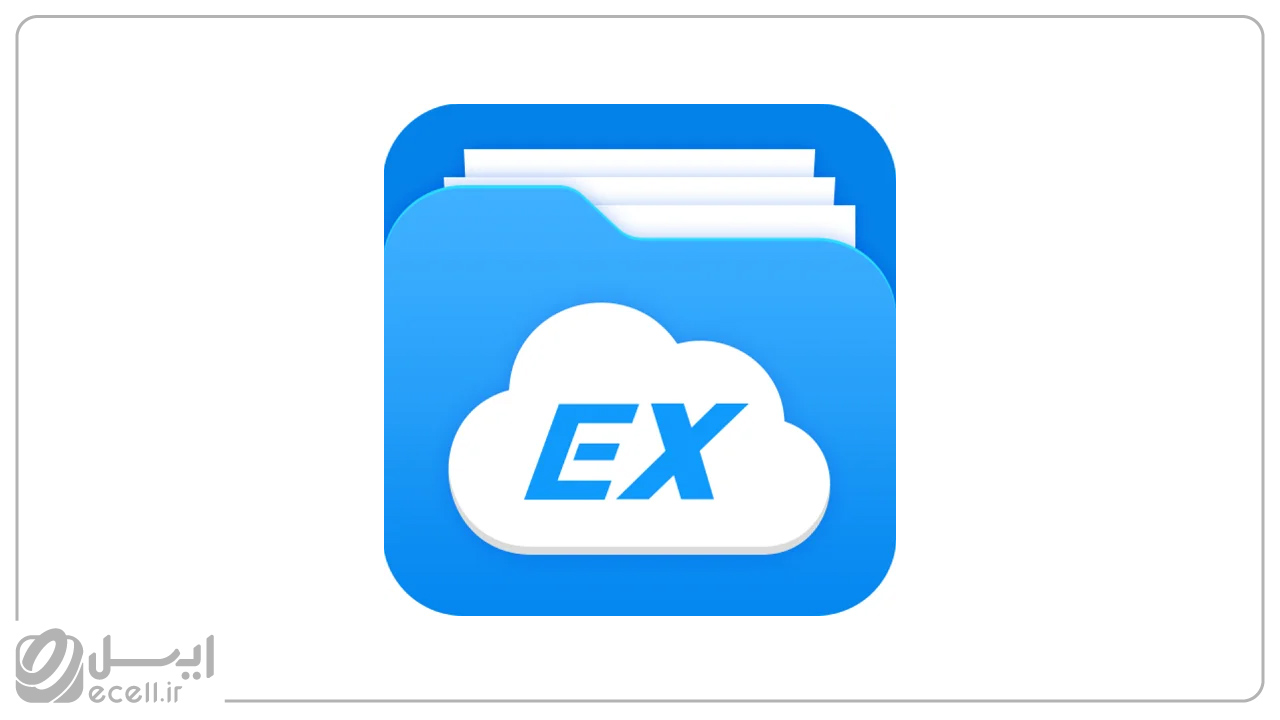
به عنوان مثال، اگه یکسری عکس در یک پوشه داشته باشین، برای مخفی کردنشون کافیه یک پوشه جدید بسازین و نام این پوشه جدید رو Hidden data. بذارین. روشی بسیار ساده که هیچ تایمی از شما نمیگیره و بعد از این عکسهای موجود در این پوشه در گالری شما نشون داده نمیشن و مخفی هستن.
این مقاله هم شاید به کارت بیاد: چطور مصرف اینترنتمون رو کم کنیم؟
Hide Something
یکی دیگه از نرمافزارهایی که چند قابلیت منحصربهفرد و جالب رو برای کاربران ارائه داده Hide Something هست. برنامهای که با اون میشه به راحتی عکسهای خودتون رو مخفی کنین. هر نوع فایل و یا فولدری رو با این اپلیکیشن میشه مخفی نگه داشت.
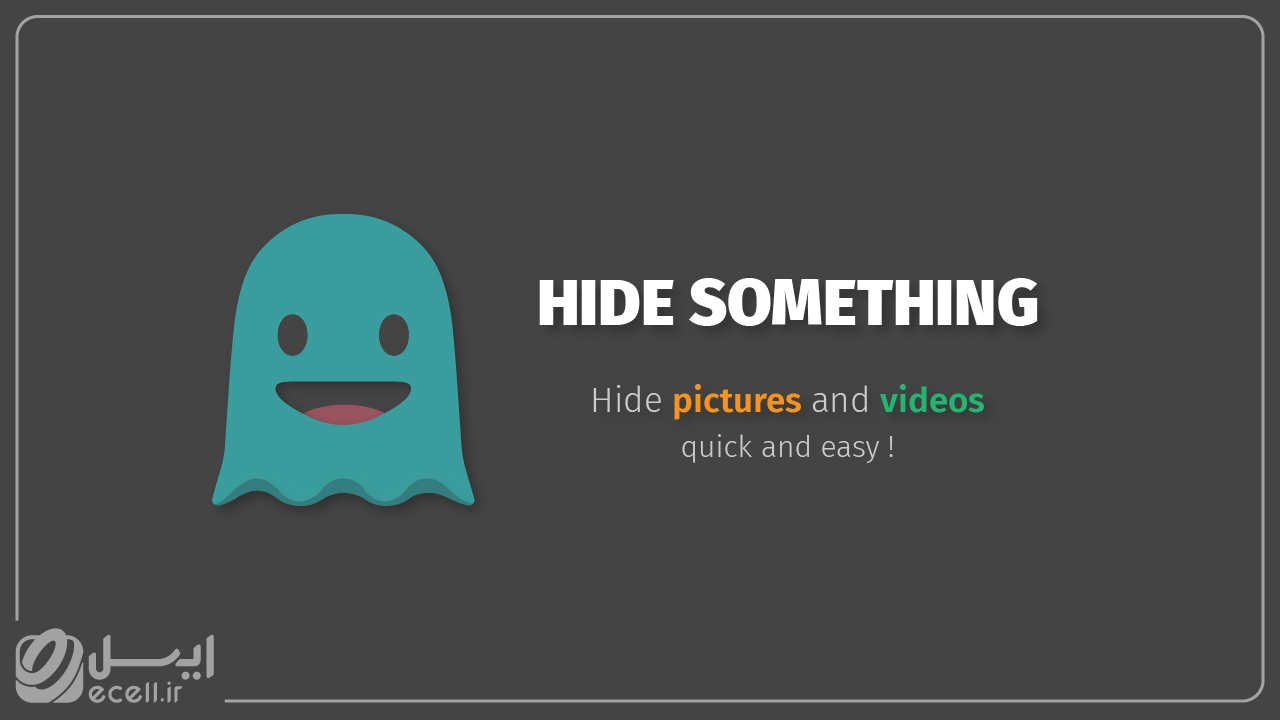
میتونین از دادههاتون روی گوگل درایو پشتیبانگیری کنین. با نصب این برنامه کاربردی روی گوشی، به دلیل ماهیتی که داره، در منوی برنامههای اخیر نام این اپلیکیشن نمایش داده نمیشه. بنابراین به راحتی میتونین از این برنامه استفاده کنین، چراکه ردپایی از خودش به جا نمیذاره!
اپلیکیشن keepsafe photo vault
اپلیکیشن keepsafe photo vault بین برنامههای مخفی سازی عکسها و ویدیوهای گالری جزو محبوبترین و بهترین نرمافزارها شناخته میشه. این برنامه اجازه میده تا عکسهای مخفی خودتون رو با سنسور اثر انگشت محافظت کنین. در فضای ابری دستگاه میتونین یک نسخه پشتیبان رمزنگاری شده از فایلهای این برنامه ایجاد کنین. تصاویر پنهان شده رو هم تنها از طریق keepsafe photo vault میشه به اشتراک بذارین. دادههای موجود در این اپ رو، با دستگاههای مختلف دیگه هم میتونین همگامسازی کنین.
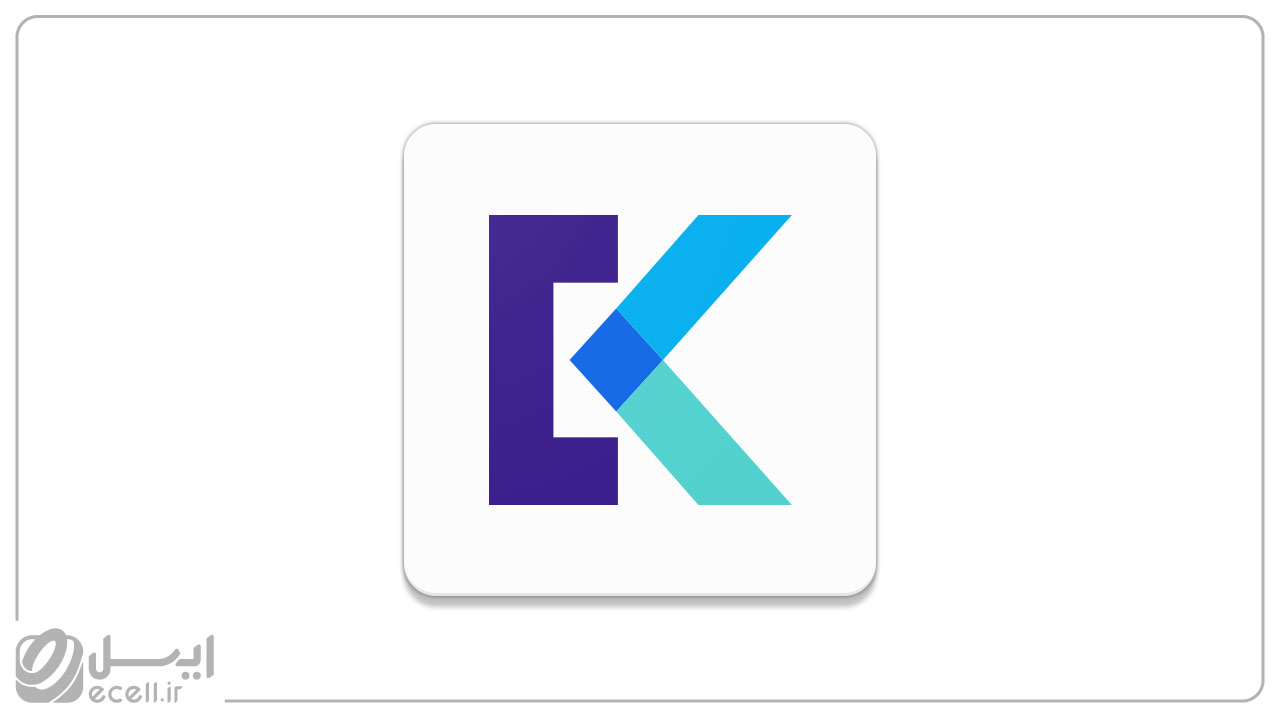
حرف آخر
من در این مقاله از ایسل اطلاعاتی درباره مخفی سازی عکس ها در گوشی های اندرویدی در اختیار شما قرار دادم که میتونه خیلی بهتون کمک کنه. همونطور که گفتم، شاید بعضی از مردم نخوان آدمای دیگه تصاویر و فیلمهای گوشی اونا رو ببینن. برای همین هم این افراد به دنبال روشهای متعددی میگردن که بتونن عکس و فیلمهای موجود توی گوشیشون رو از بقیه پنهان کنن.
حریم شخصی ما در تلفن همراه همیشه ایجاب میکنه که یک سری از فایلها رو تنها برای خودمون ذخیره داشته باشیم. در این مقاله من به توضیح نحوه مخفی کردن عکسها در گالری گوشی های اندروید پرداختم. از روشهای گوناگونی برای شما صحبت کردم تا بتونین از بین گزینههای متعددی که در مقابل شما گذاشته میشه، مسیر مورد نظر خودتون رو انتخاب کنین. امیدوارم با خوندن این مقاله به راحتی بتونین عکسهای مورد نظرتون رو از دست افراد کنجکاو مخفی نگه دارین!
سوالات متداول
بهترین برنامه برای پنهان کردن عکس و فیلم برای گوشیهای اندرویدی چیه؟
بهترین برنامه برای پنهان کردن عکس و فیلم برای گوشیهای اندرویدی چیه؟ برنامههای زیادی وجود دارن که با استفاده از اونا میتونین عکس و فیلم گوشیهاتون رو مدیریت کنین. با استفاده از این برنامهها، میتونین خیلی راحت از امنیت تصاویر گوشیتون مطمئن بشین. یکی از بهترین برنامههایی که برای این کار میتونین بهش اعتماد کنین، برنامه Vaulty هست که قابلیتهای خیلی زیادی در اختیار کاربرا قرار میده.
آیا گوشیهای اندرویدی برای مخفی کردن عکسهای گالری روشهای مشابهی دارن؟
با نسخههای جدید و بهروز شده گوشیها، به راحتی میشه از بخش تنظیمات گوشی، فایلهای موردنظرتون رو مخفی کنین. اما آنچه که مهمه اینه که مسیر مخفی کردن عکسهای گالری در هر گوشی میتونه متفاوت باشه. در طی این مقاله، به چند برند اشاره شده.
بهترین روش مخفی کردن عکسهای گالری کدومه؟
روشهای متفاوتی برای مخفی کردن فایلهای گوشی وجود داره، شما میتونین از یک فایل منیجر کمک بگیرین و یا اپلیکیشن مورد نظر خودتون رو از گوگل پلی دانلود و نصب کنین.